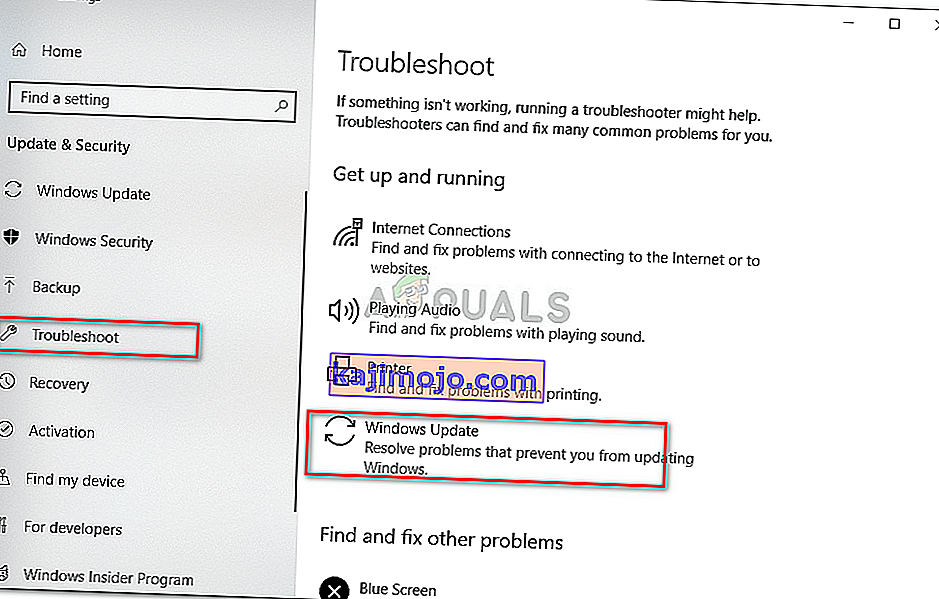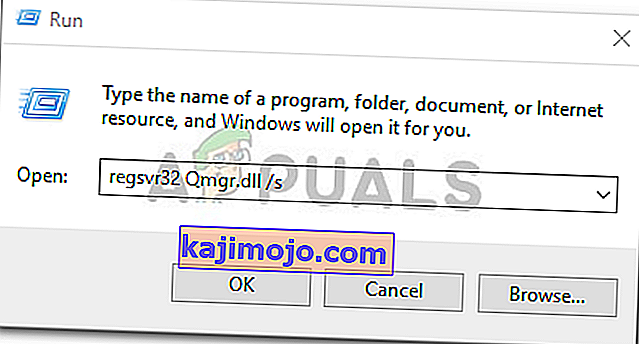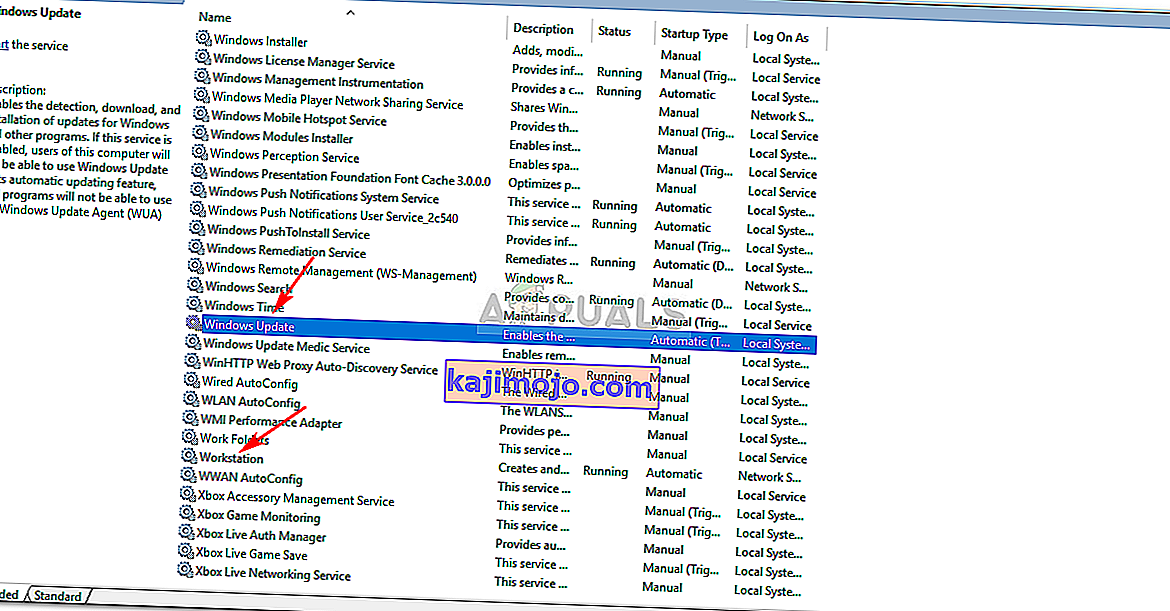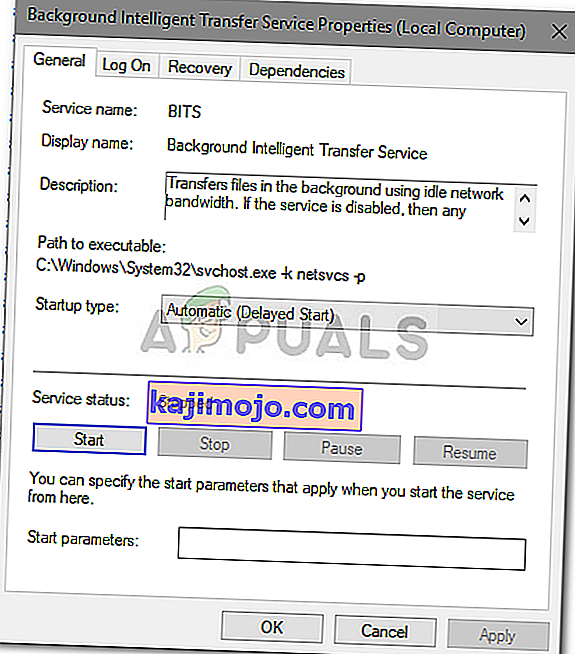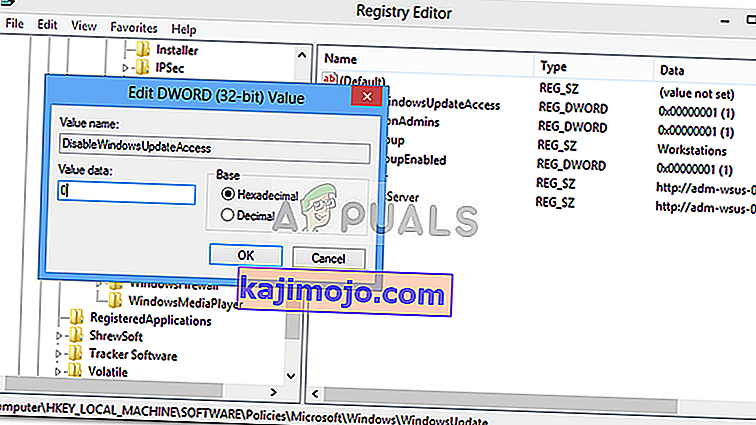Lỗi Windows Update 0x80070424 thường bật lên nếu các tệp hệ thống bắt buộc không được đăng ký do người dùng không thể cập nhật hệ thống của họ. Lỗi thường xảy ra khi cập nhật hệ thống của bạn bằng Windows Update Standalone Installer hoặc thông qua Windows Update nằm trong Cài đặt. Windows Update Standalone Installer (Wusa.exe) là một tiện ích tích hợp sử dụng Windows Update Agent API để tải xuống và cài đặt các gói cập nhật Windows.

Lỗi 0x80070424 có khá nhiều lịch sử. Một số người dùng đã gặp phải lỗi này từ thời Windows XP và nó vẫn ám ảnh ai đó thỉnh thoảng. Tuy nhiên, với thời gian trôi qua, lỗi đã thực sự được giải quyết. Người ta có thể tìm ra cách giải quyết vấn đề nếu anh ta / cô ta biết nguyên nhân, do đó, hãy cùng chúng tôi xem xét nguyên nhân của lỗi này.

Nguyên nhân gây ra lỗi Windows Update 0x80070424 trên Windows 10?
Vì lỗi đã xảy ra khá lâu nên các nguyên nhân gây ra lỗi không bị ẩn nữa. Nó có thể được gây ra do -
- Các dịch vụ cập nhật Windows . Bản cập nhật Windows yêu cầu một số dịch vụ nhất định đang chạy để bản cập nhật tải xuống và cài đặt an toàn. Do đó, nếu các dịch vụ được yêu cầu không chạy, lỗi sẽ được hiển thị.
- Tệp hệ thống bắt buộc . Một lý do khác khiến lỗi này xuất hiện là nếu một số tệp hệ thống cần thiết cho bản cập nhật không được đăng ký trên hệ thống.
Thực hiện các giải pháp sau để giải quyết vấn đề của bạn.
Giải pháp 1: Trình gỡ rối Windows Update
Microsoft đảm bảo cập nhật trình khắc phục sự cố của họ cho các sự cố khác nhau tại đây và sau đó. Có thể nói rằng các trình gỡ rối hiện nay tốt hơn nhiều so với những gì chúng ta từng có. Bản thân thực tế này khiến điều quan trọng là phải chạy Trình gỡ rối Windows Update bất cứ khi nào lỗi cập nhật được nhắc. Đây là cách thực thi trình khắc phục sự cố:
- Nhấn Winkey + I để mở Cài đặt .
- Đi tới Cập nhật & Bảo mật.
- Chuyển sang tab Khắc phục sự cố và tìm Windows Update .
- Đánh dấu nó và sau đó nhấp vào ' Chạy trình gỡ rối '.
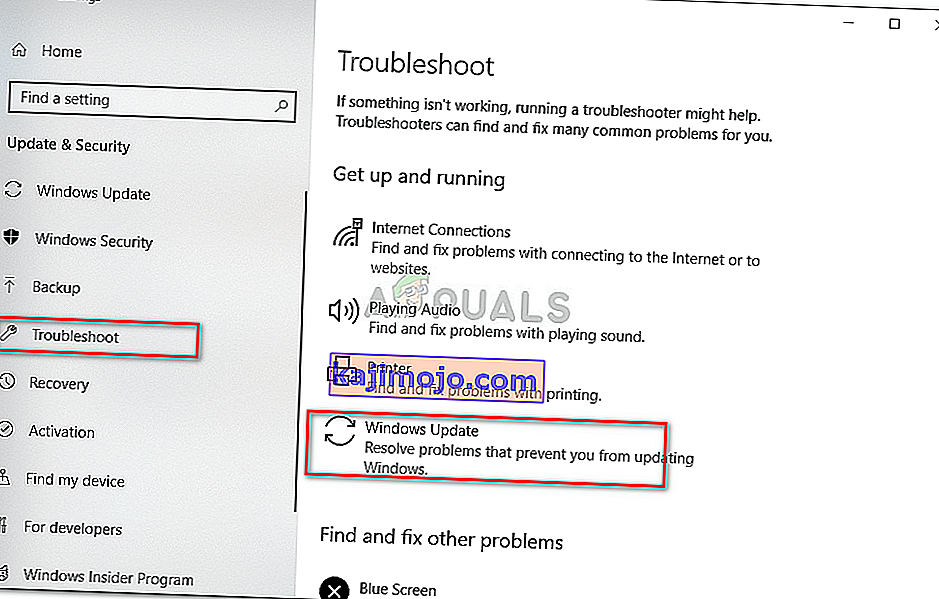
Giải pháp 2: Đăng ký tệp hệ thống
Các bản cập nhật Windows sử dụng các tệp hệ thống Windows nhất định để có thể tải xuống và cài đặt gói cập nhật một cách an toàn. Do đó, nếu các tệp hệ thống không được đăng ký trên hệ thống, lỗi sẽ có xu hướng xuất hiện. Các tệp hệ thống thường ở định dạng .dll . Đây là cách đăng ký các tệp:
- Nhấn Winkey + R để mở Run .
- Nhập từng cái sau:
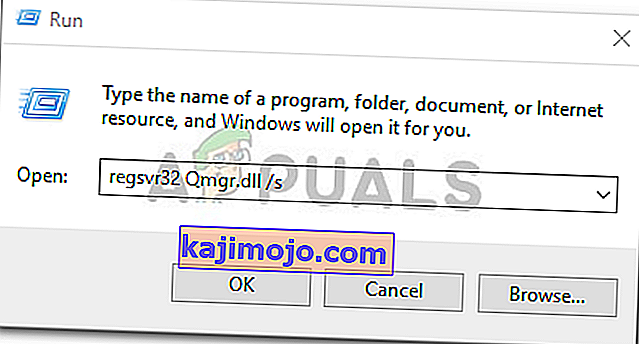
regsvr32 Qmgr.dll / s regsvr32 Qmgrprxy.dll / s
- Khởi động lại hệ thống của bạn và sau đó chạy bản cập nhật.
Giải pháp 3: Bật dịch vụ cập nhật Windows
Lỗi thường có thể gây ra nếu các dịch vụ Windows Update , Dịch vụ Truyền tải Thông minh Nền và Máy trạm không chạy. Trong trường hợp như vậy, bạn sẽ phải truy cập Dịch vụ Windows và khởi động chúng theo cách thủ công. Đây là cách thực hiện:
- Mở Run bằng cách nhấn WinKey + R .
- Nhập ' services.msc '.
- Tìm các dịch vụ được đề cập ở trên và nhấp đúp vào từng dịch vụ một.
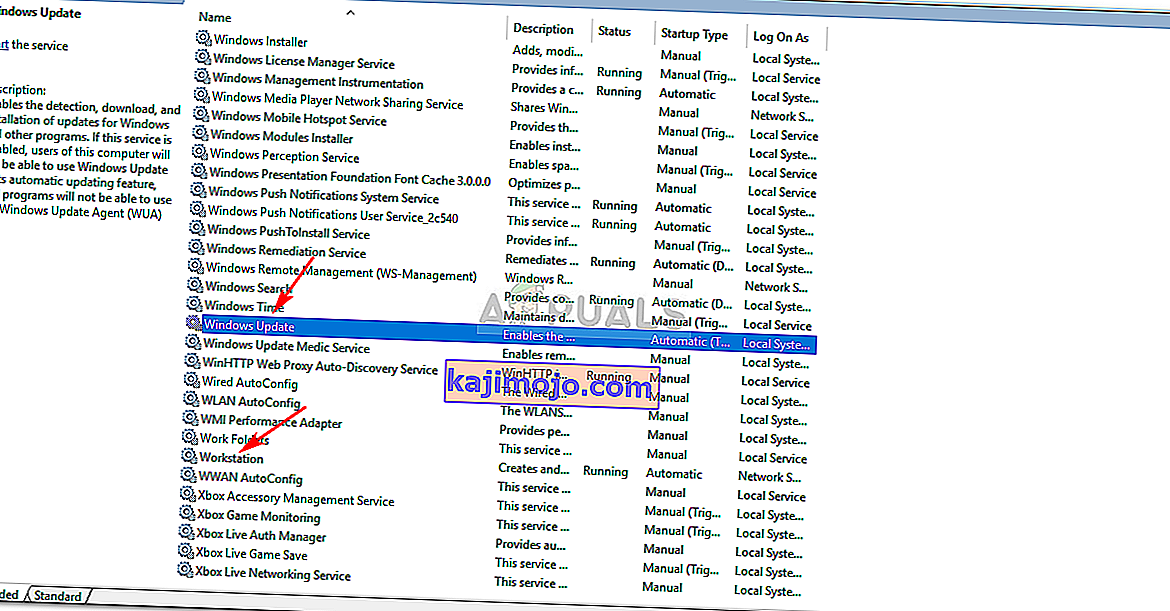
- Đảm bảo rằng các dịch vụ được đặt thành Tự động và đang chạy .
- Nếu không, hãy đặt loại Khởi động thành Tự động , nhấp vào Áp dụng và đảm bảo Khởi động dịch vụ.
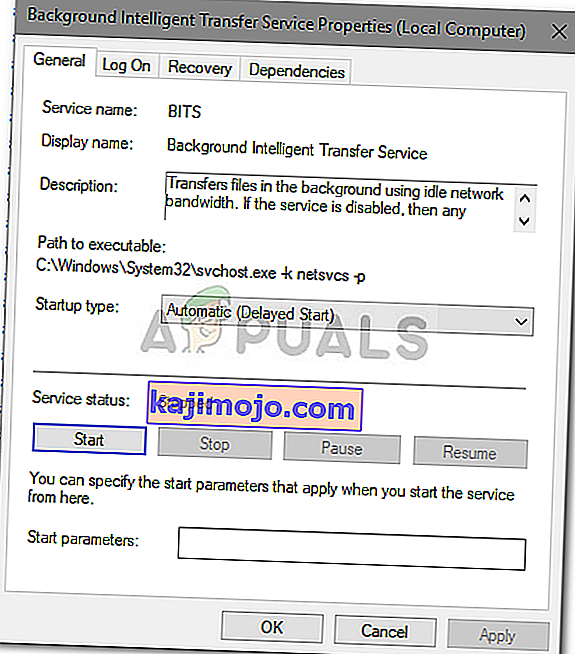
- Khởi động lại hệ thống của bạn và sau đó cố gắng cập nhật.
Giải pháp 4: Sử dụng Windows Registry
Windows Registry là một thành phần thiết yếu của hệ điều hành Windows. Đôi khi lỗi bật lên do hạn chế của Windows Registry. Bạn có thể sửa lỗi bằng cách cho phép cập nhật Windows từ sổ đăng ký. Đây là cách thực hiện:
- Nhấn Winkey + R để mở Run.
- Nhập ' regedit '.
- Dán vào đường dẫn sau trong thanh địa chỉ:
HKEY_LOCAL_MACHINE \ SOFTWARE \ Policies \ Microsoft \ Windows \ WindowsUpdate
- Trong ngăn bên phải, tìm DWORD DisableWindowsUpdateAccess .
- Nhấp đúp vào nó và đặt giá trị thành 0 .
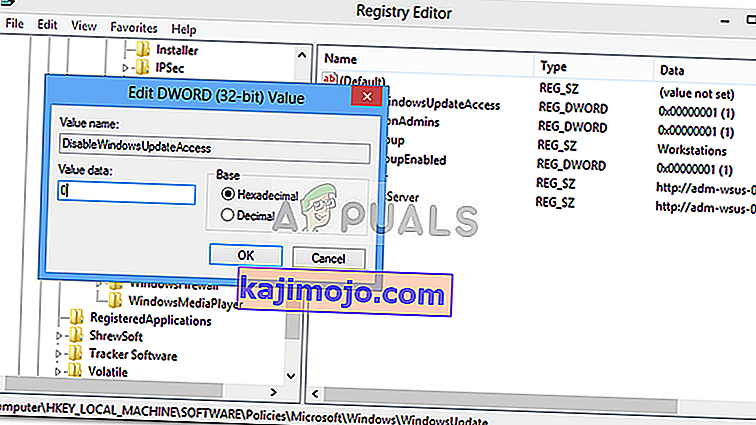
- Bật Windows Update từ Registry
- Khởi động lại máy của bạn để nó có hiệu lực.
Giải pháp 5: Đặt lại cấu phần Windows Update
Bất cứ khi nào bạn bắt đầu cập nhật, Windows sẽ sử dụng các thành phần cập nhật của nó để tải xuống, lưu trữ và sau đó cài đặt gói. Tuy nhiên, điều này có thể bị ảnh hưởng nếu các thành phần cập nhật không hoạt động bình thường. Trong trường hợp như vậy, bạn sẽ phải đặt lại chúng.
Có hai cách để đặt lại các thành phần cập nhật Windows - nhập một loạt lệnh trong dấu nhắc lệnh hoặc sử dụng một tập lệnh dễ dàng và an toàn. Để giúp bạn dễ dàng, chúng tôi sẽ liên kết tập lệnh. Nó có thể được tải xuống từ đây . Sau khi bạn đã tải xuống, hãy giải nén tệp .zip và chạy tệp ResetWUEng.cmd với tư cách Quản trị viên.
Giải pháp 6: Sửa chữa Windows
Cuối cùng, nếu không có giải pháp nào ở trên phù hợp với bạn, bạn chỉ còn một lựa chọn. Bạn sẽ phải sửa chữa cài đặt Windows của mình. Khi bạn sửa chữa Windows, nó sẽ tự động cập nhật hệ thống của bạn lên phiên bản mới nhất cũng như sửa chữa các tệp hệ thống.
Để tìm hiểu thêm về vấn đề này, hãy tham khảo bài viết này trên trang web của chúng tôi hướng dẫn bạn cách sửa chữa Windows 10 khá triệt để.